Google kort: Hvernig á að finna hnit fyrir staðsetningu

Sjáðu hvernig þú getur fundið hnitin fyrir hvaða stað sem er í heiminum í Google kortum fyrir Android, Windows og iPadOS.
Snjallsímar eru besti stafræni vinur þinn sem fer með þér alls staðar og veit kannski meira um þig en nokkur annar. Allt frá myndum, myndböndum, lögum, skjölum o.s.frv. er hægt að geyma allt og nota skrárnar sínar á snjallsíma. Á sama hátt er hægt að bæta við sjúkraskýrslum á netinu og skipuleggja þær á Android snjallsímanum þínum. Þessi færsla mun hjálpa lesendum að fá sjúkraskýrslur á netinu og síðan geyma eða hlaða þeim upp í þriðja aðila appi til að halda skrá á snjallsímanum sínum.
Lyfjaáminningarforrit: rekur læknisfræðilegar áhyggjur þínar í burtu
The Medicine Áminning App var búin að hjálpa notendum að muna að taka lyf sín á réttum tíma, jafnvel þótt þeir hafi nóg áætlun. Þessi pilla áminningarhugbúnaður er einfalt og ókeypis í notkun tól sem gerir notendum kleift að hlaða upp skýrslum og öðrum heilsutengdum skjölum, sem gerir þér kleift að halda stafræna dagbók yfir alla læknisfræðilega erfiðleika þína sem og pilla mælingar á snjallsímanum þínum.
Listi yfir sjúkdóma er forhlaðinn á tækið . Skýrslueiginleiki lyfjaáminningarappsins er með forhlaðnum lista yfir algenga sjúkdóma og sjúkdóma. Hægt er að bæta við öðrum sjúkdómum sem ekki eru skráðir.
Tilkynningar um lyf . Notendur geta skipulagt hvern ávísaðan skammt, sem og tíðni og tímasetningar, með þessu lyfjaeftirlitsappi . Píp, titringur símans og tilkynning í síma notandans mun minna hann á tímann.
Áminningar fyrir stefnumót Þú getur stillt eins margar áminningar og þú vilt fyrir læknisheimsóknir til að tryggja að þú gleymir engum þeirra.
Það ætti að hlaða upp myndum. Notendur geta hlaðið upp lyfseðilsskyldum ljósmyndum og tilkynnt um svindl til að geyma allar læknisfræðilegar upplýsingar sínar á einum stað með þessu forriti.
Tegund lyfja . Notendur geta valið úr ýmsum lyfjategundum, svo sem dropum, hylkjum, spreyjum og sýrópum, auk þess að tilgreina lyfjaheitið ef sjúklingurinn tekur fleiri en eitt.
Hvernig á að athuga og skipuleggja læknisskýrslur á snjallsíma
Skref 1: Farðu í Google Play Store og halaðu niður Medicine Reminder App, eða smelltu á niðurhalstáknið hér að neðan.
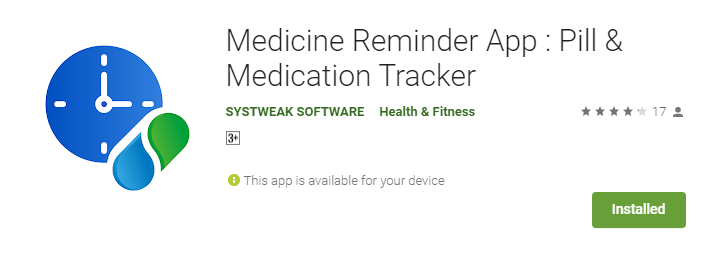
Skref 2: Þegar appið hefur verið sett upp skaltu opna það með því að ýta á flýtileiðina sem komið er fyrir á appskjá Android snjallsímans þíns.
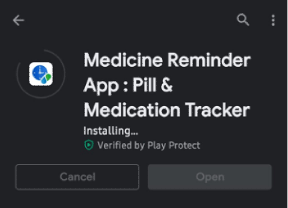
Skref 3: Á opnunarskjánum, sláðu inn nafn þitt, aldur, kyn, hæð, þyngd og netfang til að stofna prófíl. Í bili geturðu sleppt þessu skrefi.
Skref 4: Þegar þú hefur pikkað á Vista verðurðu fluttur á heimaskjáinn, þar sem þú þarft að velja Skýrslur valmöguleikann efst.
Skref 5: Í hægra neðra horni skjásins, smelltu á Plús táknið til að koma upp skjá þar sem þú getur fyllt út gögnin og bætt við myndum ef þörf krefur.
Skref 6: Sláðu inn upplýsingar eins og nafn sjúklings, kyn, aldur, hæð og þyngd ásamt sjúkdómsheiti og lýsingu.
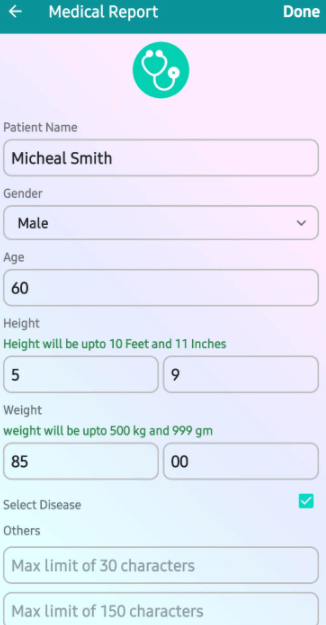
Skref 7: Bankaðu á Bæta við myndum valkostinn í hægra neðra horninu og bættu við myndum úr myndasafninu þínu eða smelltu á eina með myndavélinni.
Skref 8: Smelltu á Lokið valkostinn efst í hægra horninu og PDF skýrsla verður búin til.
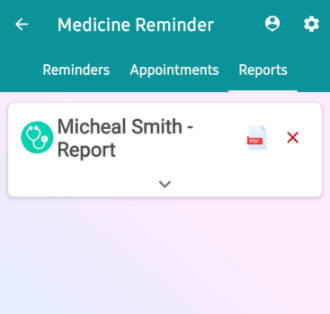
Skref 9: Smelltu á skýrsluna sem búin var til og þú munt geta skoðað PDF með öllum þeim upplýsingum sem þú hefur slegið inn.
Skref 10: Smelltu á Senda hnappinn neðst ef þú vilt deila þessari PDF með lækninum þínum eða fjölskyldumeðlim.

Lokaorðið um hvernig á að athuga og skipuleggja læknisskýrslur á snjallsíma
Lyfjaáminningartólið er frábært ómissandi app sem hjálpar notendum að muna læknistíma og halda utan um spjaldtölvur og önnur lyf. Þetta app hefur einnig stað þar sem þú getur hlaðið upp skýrslum til samráðs við lækninn þinn. Það skemmtilegasta við þennan hugbúnað er að hann er algjörlega ókeypis í notkun og notar mjög lítið af auðlindum símans þíns.
Fylgstu með okkur á samfélagsmiðlum – Facebook , Instagram og YouTube . Vinsamlegast láttu okkur vita ef þú hefur einhverjar spurningar eða tillögur í athugasemdasvæðinu hér að neðan. Við myndum vera ánægð með að svara með lausn. Við birtum tækniráð og brellur reglulega, sem og lausnir á algengum vandamálum.
Sjáðu hvernig þú getur fundið hnitin fyrir hvaða stað sem er í heiminum í Google kortum fyrir Android, Windows og iPadOS.
Hvernig á að hætta að sjá staðsetningarskilaboðin í Chrome á Android, Windows 10 eða iPad.
Sjáðu hvaða skref á að fylgja til að fá aðgang að og eyða Google kortaefninu þínu. Svona á að eyða gömlum kortum.
Samsung Galaxy S24 heldur áfram arfleifð Samsung í nýsköpun og býður notendum upp á óaðfinnanlegt viðmót með auknum eiginleikum. Meðal margra þess
Samsung Galaxy S24 serían af snjallsímum, með flottri hönnun og öflugum eiginleikum, er vinsæll kostur fyrir notendur sem vilja Android í toppstandi
Hér eru nokkur forrit sem þú getur prófað til að hjálpa þér að ljúka áramótaheitinu þínu með hjálp Android tækisins.
Komdu í veg fyrir að Google visti allar framtíðarupptökur með því að fylgja nokkrum einföldum skrefum. Ef þú heldur að Google hafi þegar vistað eitthvað, sjáðu hvernig þú getur eytt hljóðunum þínum.
Galaxy S24, nýjasti flaggskipssnjallsíminn frá Samsung, hefur enn og aftur hækkað grettistaki fyrir farsímatækni. Með nýjustu eiginleikum sínum, töfrandi
Uppgötvaðu hvað símskeyti eru og hvernig þau eru frábrugðin hópum.
Ítarleg leiðarvísir með skjámyndum um hvernig á að stilla sjálfgefna heimasíðu í Google Chrome skjáborði eða farsímaútgáfum.








